有些用户在买了新的SSD硬盘之后,想要知道自己的硬盘速度,这个问题该怎么解决呢?今天小编就教大家一个简单的方法。
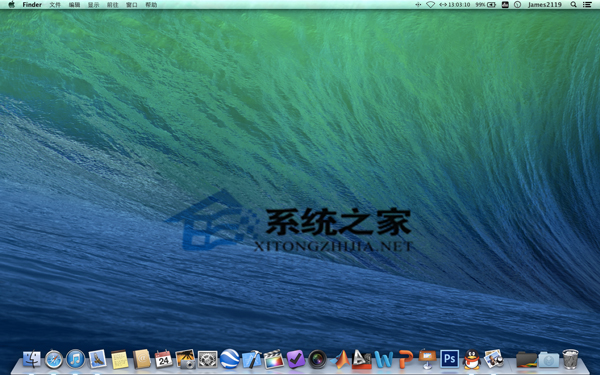
Terminal指令真是无所不能,就连SSD的速度也能准确“算计”出来:
测试写入速度:
time dd if=/dev/zero bs=1024k of=tstfile count=1024
在我的2011款MBA执行测试后,输出结果是:
1024 0 records in
1024 0 records out
MAC系统解除EFI固件密码的方法
为了保护我们的电脑安全,许多MAC用户都为自己的电脑设置了EFI固件密码。设置EFI固件密码可以防止用户以root模式(即超级系统权限)登录我们的MAC。 该密码可以阻止用户加载未经批准的分区或磁盘。更直接的说就是不能从别的盘启动电脑,也不能重新安装系统,
1073741824 bytes transferred in 4.196358 secs (255874697 bytes/sec)
real 0m4.205s
user 0m0.004s
sys 0m0.712s
将255874697 bytes/sec连续除以两次1024就可以看到你的SSD硬盘标准写入速度了,我的为每秒244m
读取速度命令:
dd if=tstfile bs=1024k of=/dev/null count=1024
结果:每秒256m
这就是计算电脑SSD硬盘速度的方法了,有兴趣的用户,可以测试一下自己的硬盘速度是多少。
如何让MAC系统声音变得更个性
一些MAC用户不喜欢MAC自带的系统声音,想要将它替换掉。或者是想要在操作完一个步骤以后,系统发出一些提示声音,这个问题该怎么解决呢?现在就让小编来为你解决这个问题吧。 解决方法: 在Finder中,打开系统/Library/Components/CoreAudio.component/Conte


